
Notifikasi di OS X adalah fitur yang relatif baru, tetapi sejak diperkenalkan pada tahun 2012 sebagai bagian dari Mountain Lion, notifikasi tersebut menjadi sangat diperlukan, menggunakan panel setelannya sendiri dan Pusat Notifikasi yang diberi nama tepat. Berikut cara memanfaatkan kedua fitur ini.
Jika Anda menggunakan OS X, Anda mungkin memperhatikan berbagai pemberitahuan yang meluncur keluar dari tepi layar kanan. Ini dapat mencakup sejumlah besar informasi dan berbagai macam aplikasi, layanan, dan pengumuman sistem.
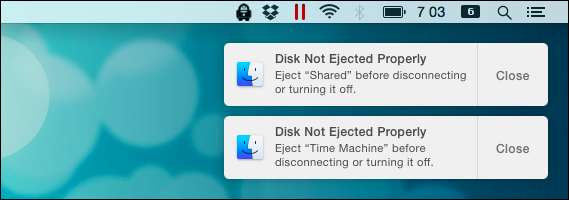
Ada dua komponen utama untuk sistem notifikasi OS X: pengaturan notifikasi yang ditemukan di preferensi sistem, dan Pusat Notifikasi yang diakses dengan mengklik tiga baris di sudut paling kiri bilah menu, atau menggeser tiga jari ke kiri melintasi tepi kanan trackpad.
Menggali Pengaturan Itu
Untuk memahami pemberitahuan OS X terlebih dahulu, kita perlu menggali pengaturan pemberitahuan yang ditemukan di System Preferences. Kalau tidak, gunakan Spotlight dan cari saja untuk mereka.
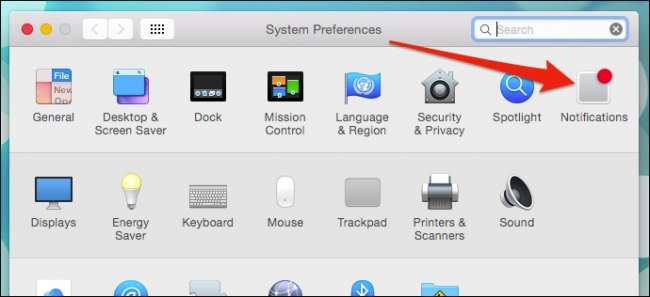
Mari kita bahas setelan ini selangkah demi selangkah dan lihat apa yang dapat Anda lakukan. Dalam banyak hal, pengaturan notifikasi di OS X adalah banyak seperti yang ditemukan di iOS . Item pertama adalah Jangan Ganggu, yang memungkinkan Anda mengatur waktu dan menetapkan kondisi di mana komputer Anda akan atau tidak akan mengganggu atau mengganggu Anda.
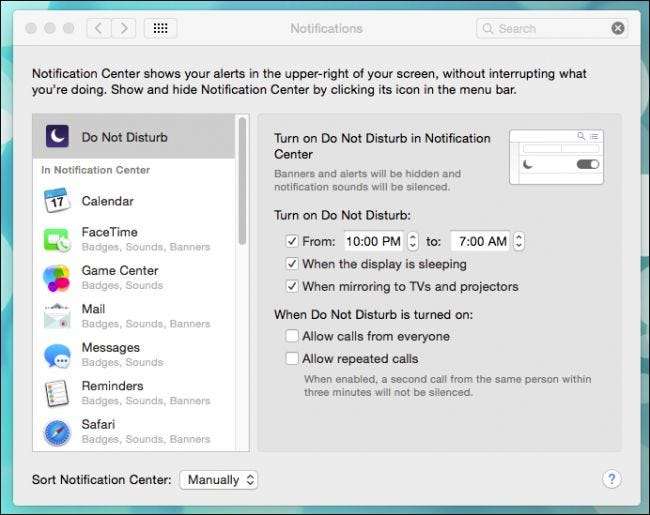
Ketika kita melihat pemberitahuan yang ditampilkan di pusat pemberitahuan, perhatikan bahwa di bawah setiap aplikasi itu akan memberi tahu Anda apa yang dikonfigurasi untuk dilakukan (lencana, suara, dan gaya peringatan). Dalam contoh kami di bawah ini, kami memilih setelan pemberitahuan untuk aplikasi Mail karena itu adalah representasi yang baik dari semua yang mungkin Anda temukan. Pengaturan akan bervariasi dari satu aplikasi ke aplikasi lain, tetapi Mail memiliki semuanya.
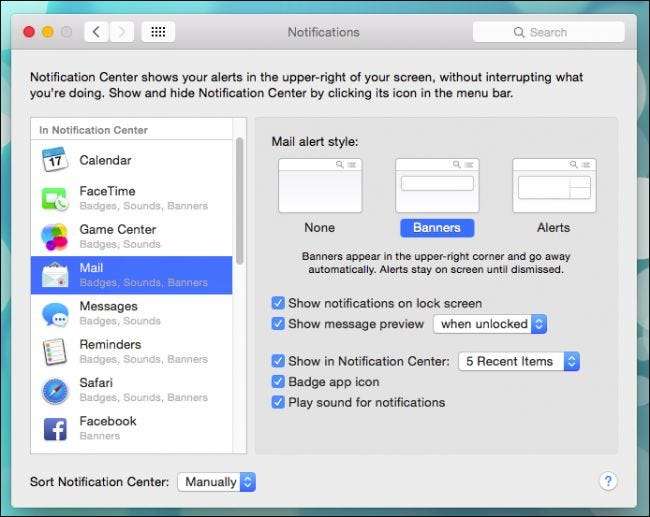
Gaya peringatan berlaku untuk apa pun yang dapat menampilkan pemberitahuan. Seperti yang dijelaskan cetakan kecil di bawah, spanduk menghilang secara otomatis sedangkan peringatan tetap ada sampai Anda menutupnya.
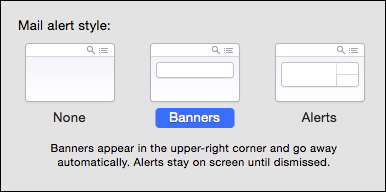
Di bawah gaya lansiran, Anda akan melihat opsi khusus aplikasi lebih lanjut. Apa yang Anda lihat di sini akan bervariasi dari satu aplikasi ke aplikasi lain, tetapi dengan Mail Anda mendapatkan perawatan penuh.
Dua opsi pertama terkait dengan privasi. Misalnya, jika Anda tidak ingin pemberitahuan muncul di layar kunci, Anda dapat menghapus centang pada kotak di samping "tampilkan pemberitahuan di layar kunci".
Jika Anda ingin pemberitahuan pesan muncul di layar kunci tetapi Anda tidak ingin pratinjau mereka ditampilkan, Anda dapat mengonfigurasinya agar hanya muncul saat komputer tidak terkunci, atau Anda dapat menghapus centang pada opsi sehingga pratinjau tidak pernah ditampilkan.

Anda juga dapat mematikan suara untuk pemberitahuan aplikasi itu, menampilkan ikon aplikasi lencana, dan memutuskan berapa banyak pemberitahuan terbaru untuk ditampilkan di Pusat Pemberitahuan. Jika Anda memilih untuk menampilkan ikon aplikasi lencana, Anda akan melihat lencana terhampar di ikon aplikasi Anda, seperti di sini dengan penghitung pesan yang belum dibaca aplikasi Mail kami.
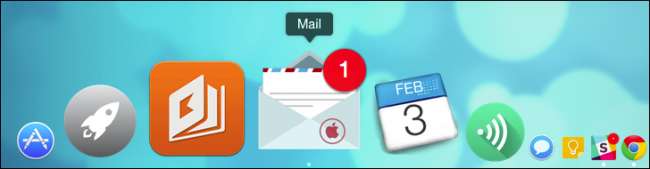
Terakhir, Anda dapat mengurutkan bagaimana pemberitahuan muncul di Pusat Pemberitahuan, baik menurut tanggal atau secara manual. Jika Anda mengurutkan secara manual, Anda dapat mengklik dan menyeret aplikasi ke dalam urutan yang Anda inginkan. Dengan cara ini, aplikasi yang pertama atau di dekat bagian atas akan muncul di atas yang lain.
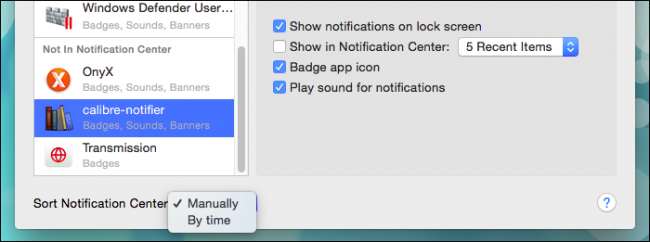
Jika Anda menyeret aplikasi ke bawah di bawah "Tidak di Pusat Pemberitahuan," seperti di tangkapan layar, aplikasi itu tidak akan muncul sama sekali di Pusat Pemberitahuan.
Pusat Pemberitahuan
Karena kita sudah terlalu sering membicarakannya, akhirnya kita harus meluangkan waktu untuk membahas Pusat Pemberitahuan. Pusat Pemberitahuan dapat diakses dengan mengklik tiga garis di tepi kanan bilah menu, atau Anda dapat menggesek kiri dari tepi kanan pada trackpad dengan dua jari.
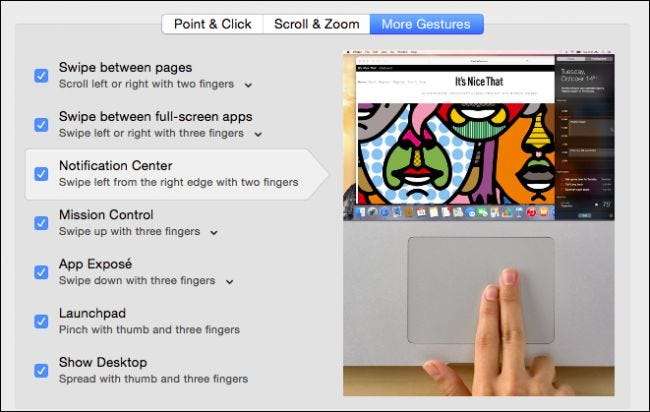
Pusat Pemberitahuan dibagi menjadi dua panel, Hari Ini dan Pemberitahuan. Panel Today menampilkan informasi sistem dan widget yang dapat Anda tambahkan atau hapus sesuai dengan kebutuhan dan keinginan Anda. Anda juga dapat dengan cepat mengaktifkan "Jangan Ganggu" untuk sementara (atau secara permanen, jika Anda tidak mematikannya kembali) menonaktifkan pemberitahuan.
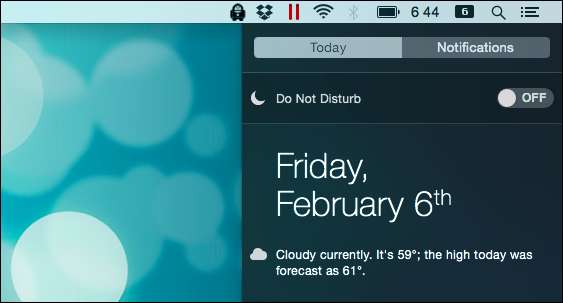
Untuk mengonfigurasi panel Hari Ini, klik tombol "Edit" di bagian bawah.
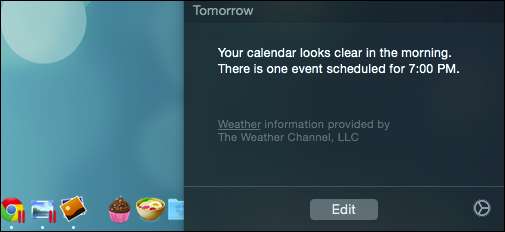
Anda dapat menghapus widget dengan mengklik simbol minus merah, atau menambahkannya dengan mengklik plus hijau. Anda juga dapat menyusun ulang widget dengan mengklik-menyeret widget dengan tiga baris di sudut kanan atas.
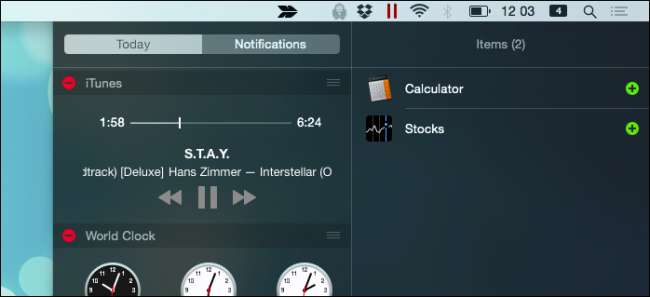
Jika Anda senang dengan tampilannya, Anda dapat mengklik "Selesai" di bagian bawah panel Hari Ini.

Jika Anda ingin menambahkan lebih banyak widget, klik "App Store" untuk membuka Mac App Store ke halaman yang ditunjuk dari widget pusat notifikasi.
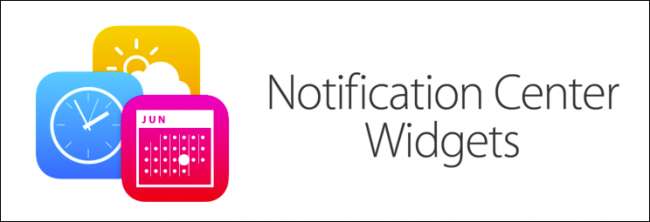
Perhatikan juga, di panel Hari Ini terdapat bagian Sosial yang dapat Anda gunakan untuk memperbarui status Anda melalui LinkedIn, Facebook, Twitter, dan Pesan. Namun, sebelum Anda dapat menggunakan bagian ini, Anda harus menambahkan akun ke OS X melalui preferensi sistem Akun Internet .
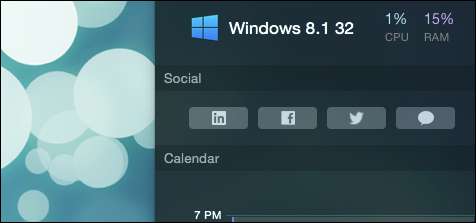
Terakhir, ada notifikasi aktual, yang selain meluncur keluar dari tepi layar, juga tersimpan di panel Notifikasi. Untuk menghapusnya, klik "X" kecil di pojok kanan atas.
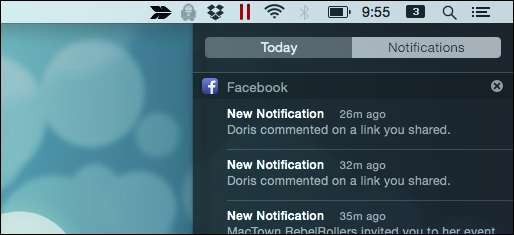
Ingat, di bagian sebelumnya kami menjelaskan cara mengkonfigurasinya melalui preferensi Notifikasi. Panel Notifikasi adalah tempat banyak dari penyesuaian tersebut ikut bermain. Misalnya, kami telah memerintahkan notifikasi Facebook untuk muncul di atas, dan sistem hanya akan menampilkan lima notifikasi terbaru.
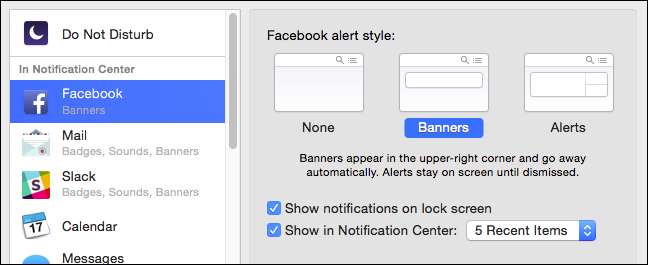
Tapi pada dasarnya hanya itu yang ada. Ini adalah sistem yang sederhana tetapi sangat dapat dikonfigurasi, memungkinkan Anda untuk melihat informasi yang relevan bagi Anda dan menonaktifkan hal-hal yang tidak relevan, atau cukup menonaktifkan semuanya. Lebih baik lagi, jika Anda menggunakan pemberitahuan tetapi ingin sedikit kedamaian dan ketenangan, Anda dapat mengaktifkan Jangan Ganggu dan bekerja tanpa gangguan.
Mari kita dengar dari Anda sekarang. Kami menyukai umpan balik tentang apa yang Anda pikirkan, terutama yang berkaitan dengan bagaimana Apple telah menerapkan pemberitahuan ke dalam sistem mereka. Apakah itu memadai atau apakah menurut Anda mereka kurang dalam beberapa hal? Forum diskusi kami terbuka untuk komentar dan pertanyaan Anda, jadi beri tahu kami pendapat Anda.







